手机端新版本QQ手势密码设置教程
发布时间:2016-12-24 来源:查字典编辑
摘要:在手机端上使用最新版本QQ的用户,应该知道,最近QQ上线了新功能——手势密码锁定。那么QQ手势密码锁定该怎么设置?下...
在手机端上使用最新版本QQ的用户,应该知道,最近QQ上线了新功能——手势密码锁定。那么QQ手势密码锁定该怎么设置?下面就来详细的设置步骤。
一、打开手机QQ,然后切换到【消息】界面,之后点击左上角【头像】图标,在弹出的菜单中,点击进入【设置】,如下图所示。
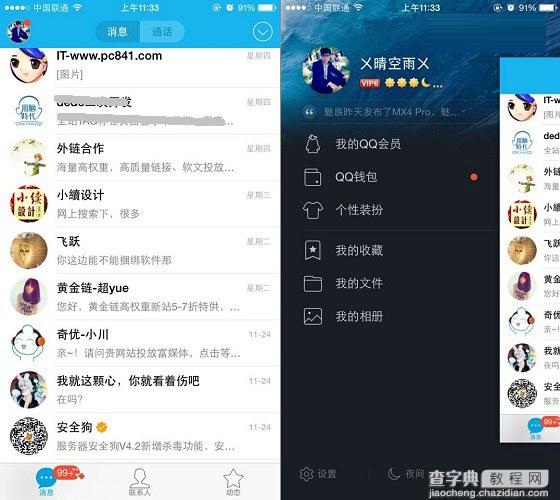
进入设置
二、进入手机QQ设置后,再进入【设备锁、账号安全】设置,之后就可以看到【手势密码锁定】设置了,点击进入即可,如下图所示。
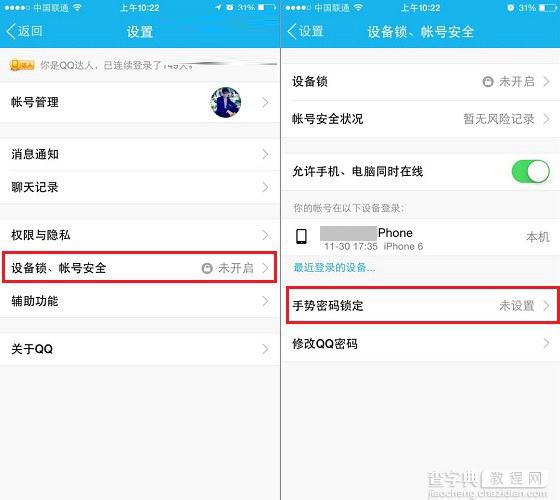
QQ手势密码
三、点击【创建手势密码】,然后创建绘制解锁图案,绘制两次相同的图案即可完成手机QQ手势密码创建了,如下图所示。
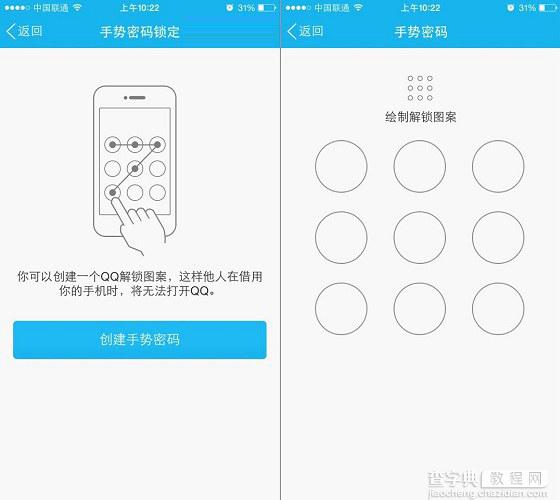
QQ手势密码
四、创建手势密码成功后会进入手势密码设置,在这里【开启密码锁定】功能即可,如果需要关闭手机QQ手势密码,在这里关闭即可,另外下面还是手势锁屏和自动锁屏两种方式,大家任意选择一种即可。
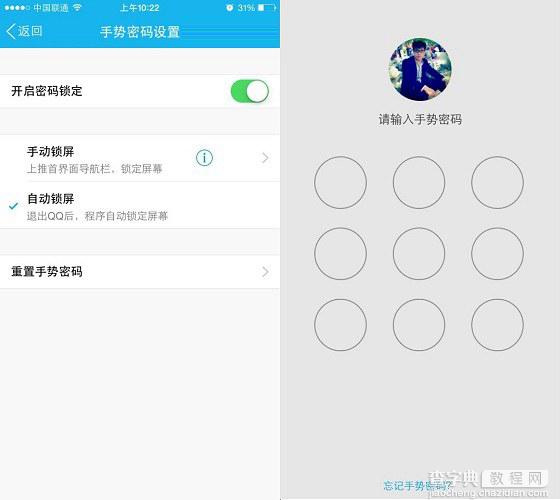
QQ手势密码
以上设置完成后,今后进入手机QQ就需要输入手势密码才可以进入了。


